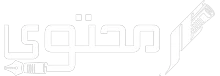كيفية عمل سكرين شوت screenshot باستخدام برنامج Word
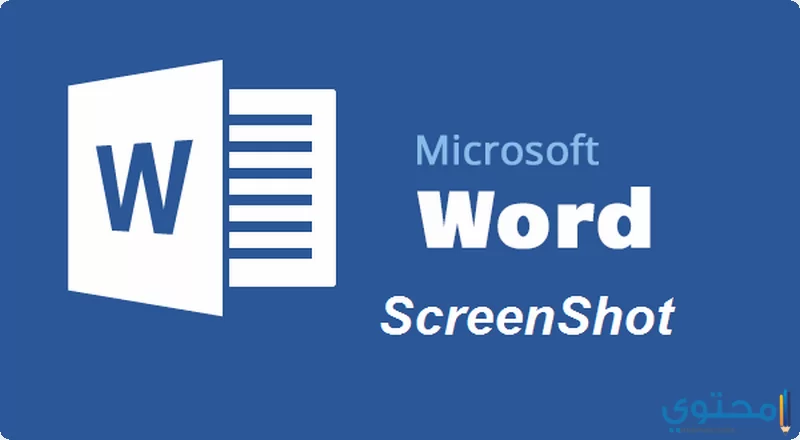
سبق وأن ذكرنا كيفية تسجيل شاشة الكمبيوتر فيديو باستخدام برنامج باوربوينت PowerPoint وتحدثنا عن الأدوات الرائعة التي توفرها حزمة أوفيس لجميع مستخدميها لقضاء إحتياجاتهم التي قد يريدوا استخدامها أثناء استخدام إحدى البرامج الخاصة بها ، واليوم سوف نتطرق لكيفية عمل سكرين شوت screenshot للشاشة أو لجزء منها باستخدام برنامج وورد Word بطريقة سهلة وبسيطة وسريعة.
برنامج Microsoft Word
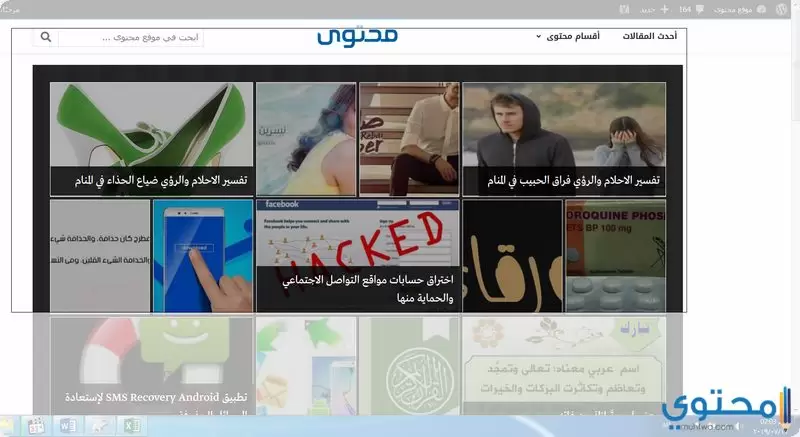
يعد برنامج Microsoft word من أفضل البرامج الخاصة بالكتابة سواء كتابة كتب أو أبحاث أو مقالات أو غيرها والتحرير عليها وقد لا يخلوا أي جهاز كمبيوتر من وجود هذا البرنامج لا سيما برامج حزمة أوفيس الرائعة والتي تعد أفضل البرامج المكتبية مثل Powerpoint و Excel وغيرها ، وحرصا من شركة ميكروسوفت على الحفاظ بأعلى أداء لبرامجها قامت بتوفير أداة التقاط الشاشة screenshot ضمن الأدوات الموجودة والإفتراضية داخل البرنامج والتي سوف نستعرض بعد قليل كيفية استخدامها.
نحتاج في بعض الأحيان أثناء كتابة مقالة أو بحث باستخدام برنامج مايكروسوفت وورد Word إلى أخذ لقطة للشاشة screenshot كي نستعين بها داخل المقالة أو البحث ، ومع العلم بأنه هناك العديد من البرامج المتخصصة في هذا المجال ولكن لما لا نستخدم أداة عمل سكرين شوت للشاشة الإفتراضية الموجودة داخل البرنامج دون الحاجة إلى الخروج منه وفتح برنامج آخر ، خاصة وأن تلك الأداة لا تقل أهمية وجدارة عن تلك البرامج.
عمل سكرين شوت باستخدام وورد
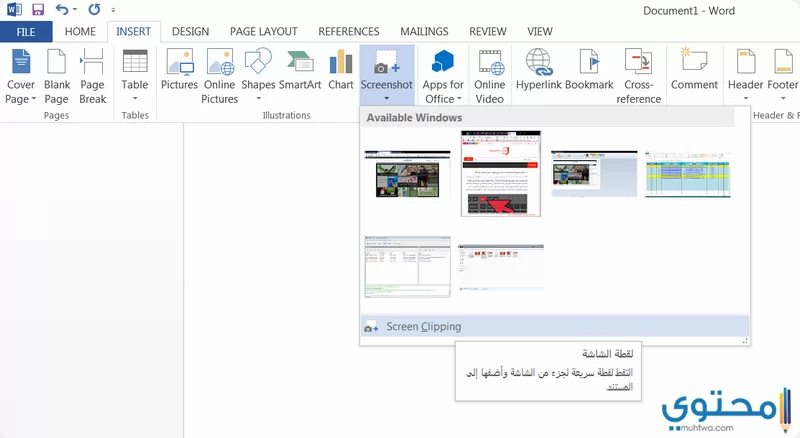
أما عن كيفية عمل سكرين شوت screenshot للشاشة باستخدام برنامج مايكروسوفت وورد كل ما عليك فعله هو فتح المقالة أو ملف جديد داخل برنامج Word والضغط على تبويبة إدراج Insert والتوجه إلى كلمة لقطة شاشة أو screenshot الموجودة في قسم رسومات توضيحية ، لتجد البرنامج قد تم تصغيره وظهور مؤشر الماوس كي تقوم باختيار المنطقة التي تريد التقاطها screenshot من الشاشة ، بعد تحديدها سيتم إظهارها تلقائياً داخل ملف الوورد المفتوح.
حفظ الصورة على الكمبيوتر
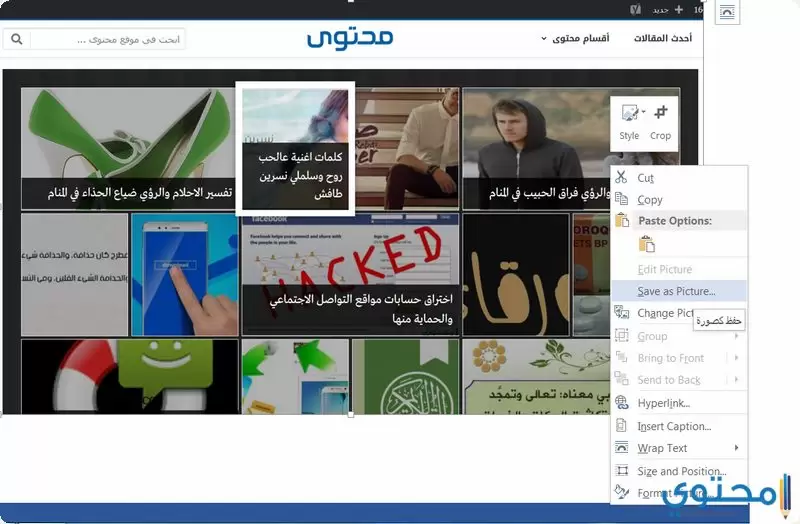
في بعض الأحيان نريد الإحتفاظ بالصورة التي تم عمل سكرين شوت screenshot لها على الكمبيوتر لاستخدامها في أغراض أخرى أو ملفات أخرى ، وفي بعض الأحيان لا يريد المستخدم تثبيت كثير من البرامج على الكمبيوتر ، لذا قد يلجأ إلى برنامج Microsoft Word في أخذ screenshot للشاشة فقط ، في الحالتين كل ما عليك فعله هو الضغط على الصورة كليك يمين واختيار كلمة حفظ كصورة Save as picture واختيار الملف او المسار الذي تريد حفظ الصورة بداخله مع كتابة اسم الصورة إذا أردت والضغط على كلمة حفظ Save ليتم حفظها على الكمبيوتر بنجاح.